Aseta mukautetut värinät tietyille Android-yhteystiedoille
Sekalaista / / February 11, 2022
Lähes kaikki puhelimet tarjoavat mahdollisuuden mukautettujen soittoäänien asettaminen tiettyjä yhteystietoja, joiden avulla voit tunnistaa, kuka sinulle soittaa, vaikka katsoisit puhelimeesi. Mutta temppu ei toimi, kun puhelimesi on asetettu äänettömään tilaan ja vain värinä. Koska se värisee vain yhteen suuntaan.
Tänään jaan menetelmän, jolla Android-käyttäjät voivat asettaa mukautettuja värinäkuvioita kontakteilleen tai ryhmilleen. Kuvittele vain hauskaa tunnistaa kuka sinulle soittaa katsomatta puhelinta, vaikka se olisi värinätilassa. Kuulostaa hämmästyttävältä, eikö? Joten ryhdytään töihin.
Hieno vinkki: Kun puhumme hiljaisesta tilasta, ajattelimme mainita, että keskustelimme tästä siististä vinkistä vastaamattomien puhelujen siirtäminen sähköpostiisi. Tarkista myös se.
Contact Vibraten käyttö Androidissa
Asenna ja käynnistä Ota Vibrate Android-laitteellasi. Ennen kuin aloitamme, haluan kertoa, että sovelluksessa on joitain esikonfiguroituja värinäkuvioita. Napauta vaihtoehtoa Tallennetut värinät
katsomaan niitä. Voit testata värinän napauttamalla kuviota pitkään ja valitsemalla Testivaihtoehto. Puhelin alkaa sitten värisemään kyseisessä kuviossa. Jos haluat tehdä siitä mukautetun värinäkuvion, napauta Uusi painike.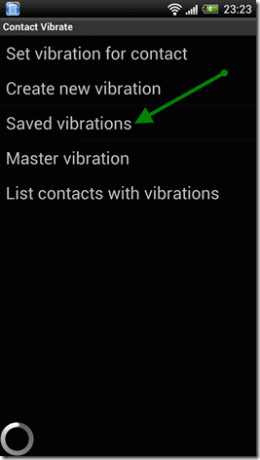
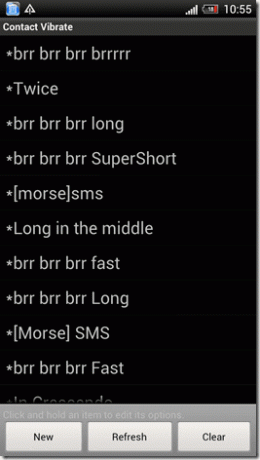
Voit luoda värinäkuvion kahdessa tilassa. Napauta tila ja Morse-tila. Katsotaan kuinka molemmat toimivat.
Napauta Tila
Napautustilassa näytöllä on iso punainen laatikko. Ajatuksena tässä on, ajattele värähtelykuviota päässäsi ja napauta sitten laatikkoa täsmälleen samalla kuviolla. Puhelin ei värise juuri silloin, mutta laatikon väri muuttuu punaisesta vihreäksi, mikä osoittaa, että kuviota tallennetaan.
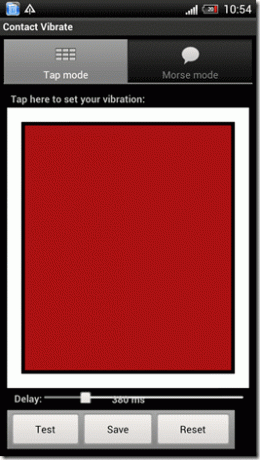
Kun olet valmis, aseta viiveaika ja napauta Testi-painiketta tunteaksesi luomuksesi. Jos teet virheen, käytä Nollaus painike aloittaa alusta. Osuma Tallentaa kun haluat tallentaa kuvion.
Morse-tila
Tiedän vain Morse-tilasta, että mitä tahansa kirjoitat annettuun tekstiruutuun, sovellus värisee samalla tavalla kuin kirjaimet esitetään Morse-koodi. Kun olet valmis, aseta nopeus ja viiveaika ja tallenna värinä nimellä.
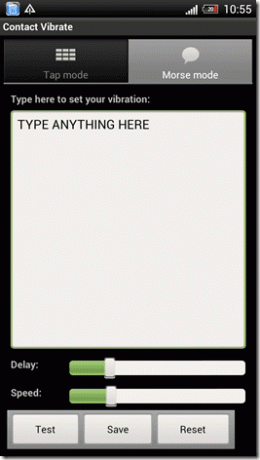
Nyt kun olet luonut mukautetun värinän, asetetaan se kuvion mukaan. Napauta vaihtoehtoa sovelluksen tervetulonäytössä Aseta kontaktille värinä. Vieritä ja etsi yhteystieto, jolle haluat käyttää mukautettua värinää, ja vertaa nimeä. Napauta ponnahdusikkunassa Valitse värinä ja valitse yksi tallennettujen tärinäluettelosta. Voit myös asettaa yhteyshenkilön nimen morsekoodissa suoraan hänen värinäkuviokseen.
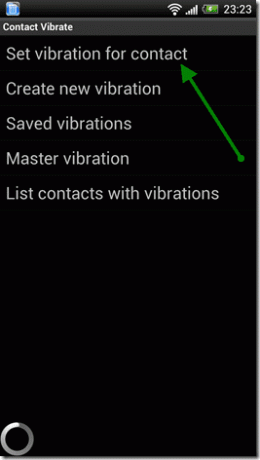

Lisäksi voit asettaa päävärähtelyn kaikille saapuville puheluille Master tärinäosio.
Johtopäätös
Kokeile Contact Vibratea jo tänään ja aseta mukautettu värinä kontakteille, jotka soittavat sinulle usein. Saat selville kuka soittaa, vaikka puhelin olisi taskussasi. Tiedätkö muita vastaavia sovelluksia? Kerro meille.
Päivitetty viimeksi 03.2.2022
Yllä oleva artikkeli saattaa sisältää kumppanilinkkejä, jotka auttavat tukemaan Guiding Techiä. Se ei kuitenkaan vaikuta toimitukselliseen eheyteemme. Sisältö pysyy puolueettomana ja autenttisena.



